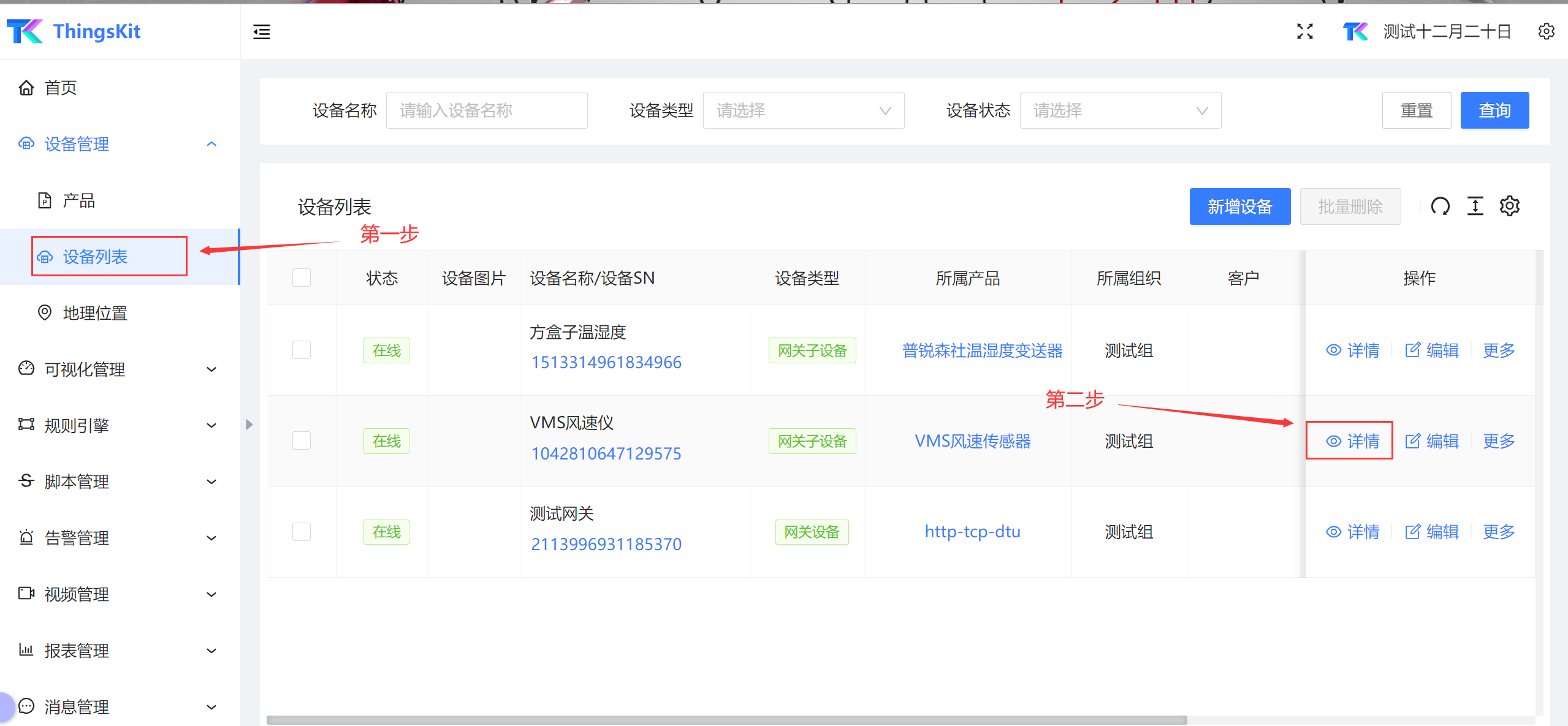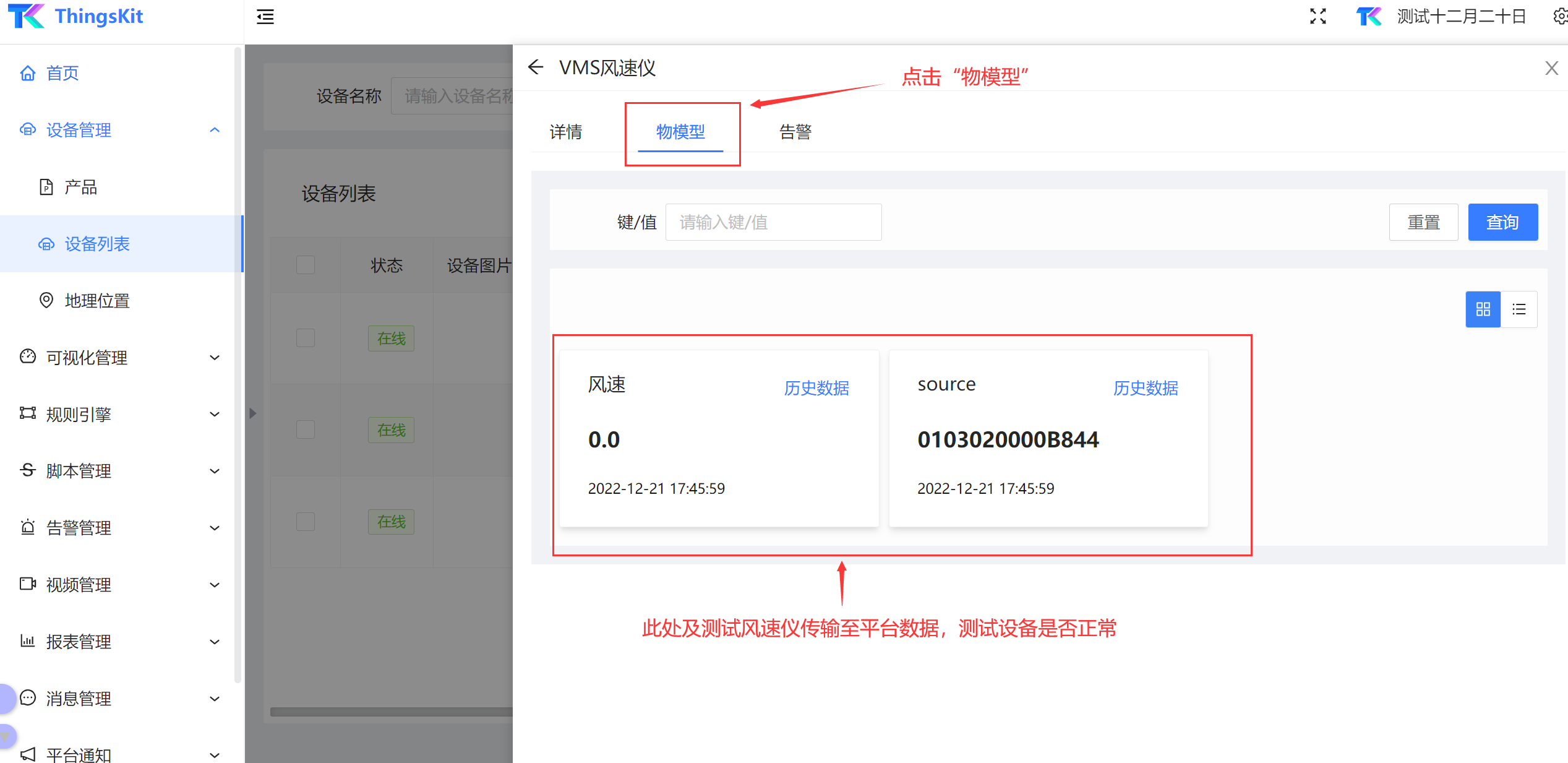原文地址:ThingsKit物联网平台
银尔达4G-DTU-TCP接入ThingsKit

1、准备工作
1-1、硬件设备准备
本次测试所需硬件为银尔达网关,VMS风速传感器,以及各类线材:

图1-1、VMS风扇传感器
VMS风速传感器,型号:*VMS-3000-FSJT-NO1*
购买地址:https://detail.tmall.com/item.htm?id=591823504316
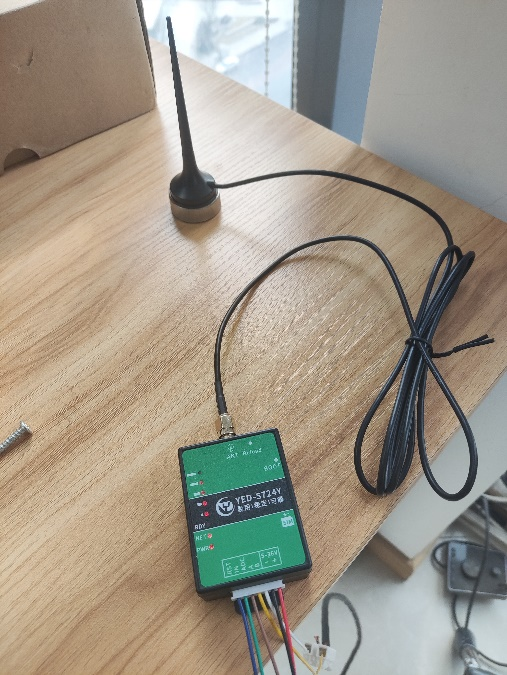
银尔达网关以及其适配天线(4G通讯,内置4G卡)

背面可查看设备型号以及IMEI,本次设备IMEI:8653*********49,型号YED-S724Y*;
购买地址:item.taobao.com/item.htm?id=689329170341
准备好设备后*按照相关说明书接线*,该网关以及传感器主要接入一组12VDC电源以及AB数据线
2、银尔达网关参数配置
2-1、通过网络web配置网关参数
打开网址:dtu.yinerda.com;注册账号,[若已注册账号则直接登录],添加设备》输入IMEI
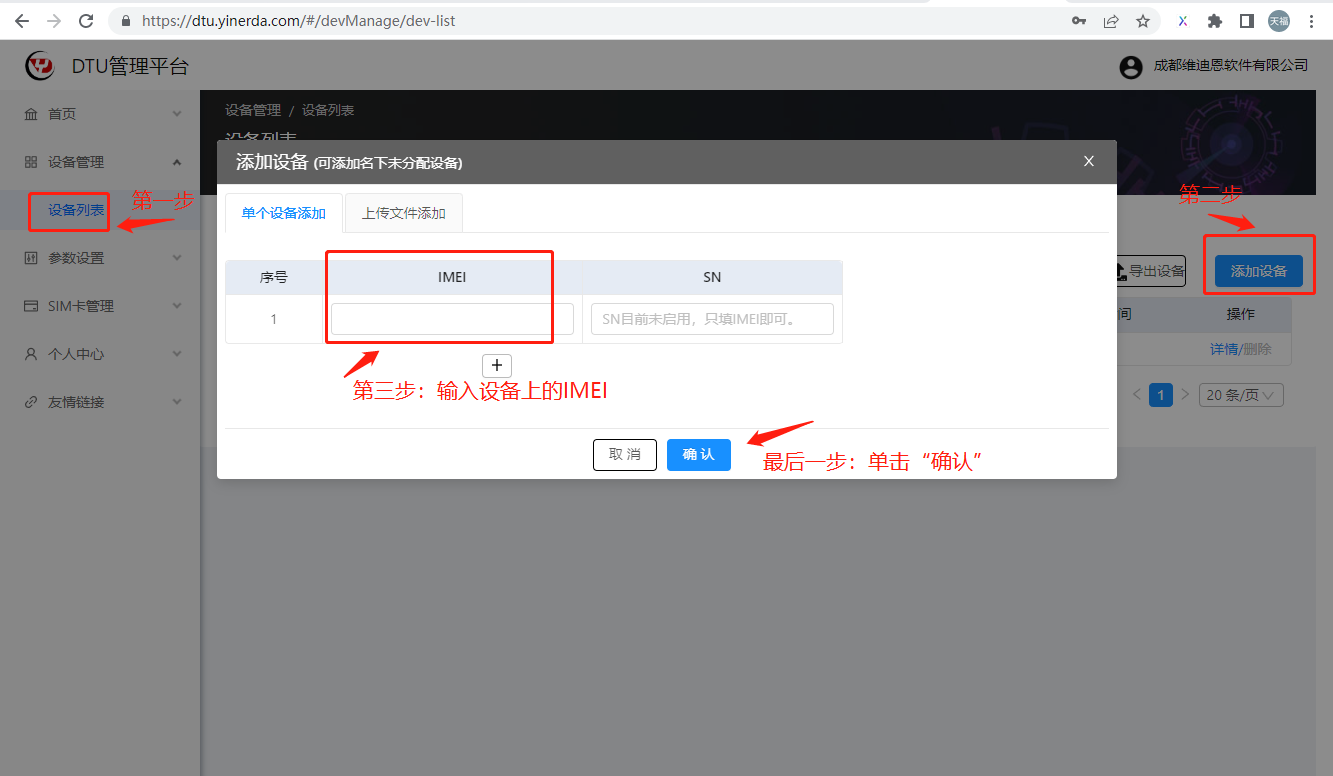
PS:IMEI需要在银尔达网关上确定。
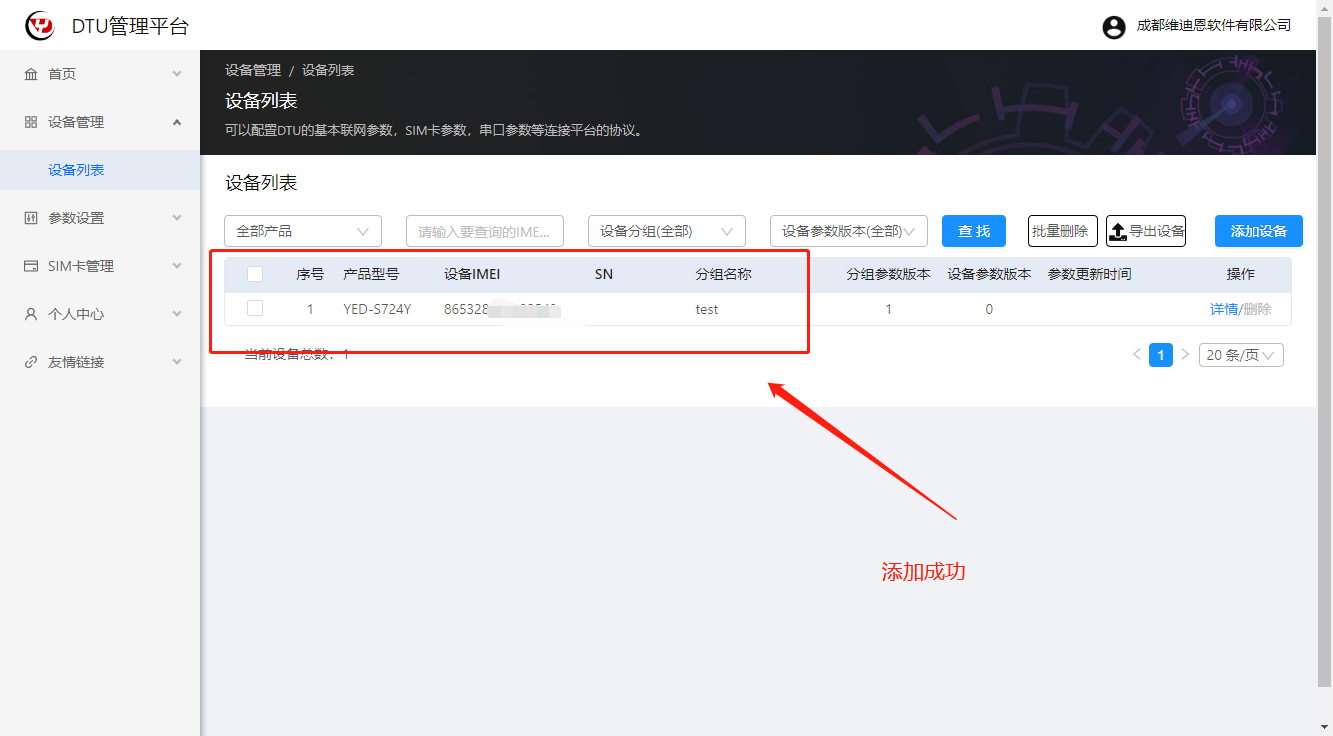
2-2、创建分组并分配设备
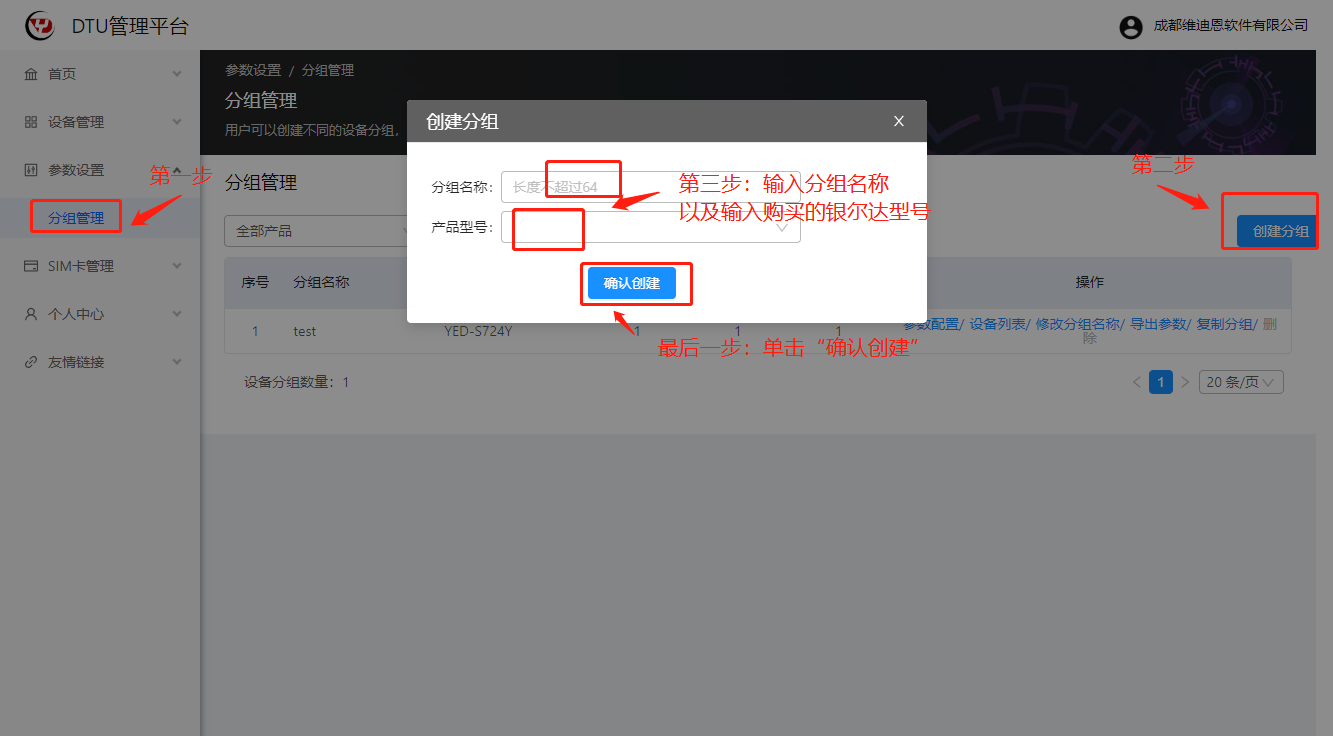
创建分组成功后会显示在下方,然后为所创建分组分配设备:
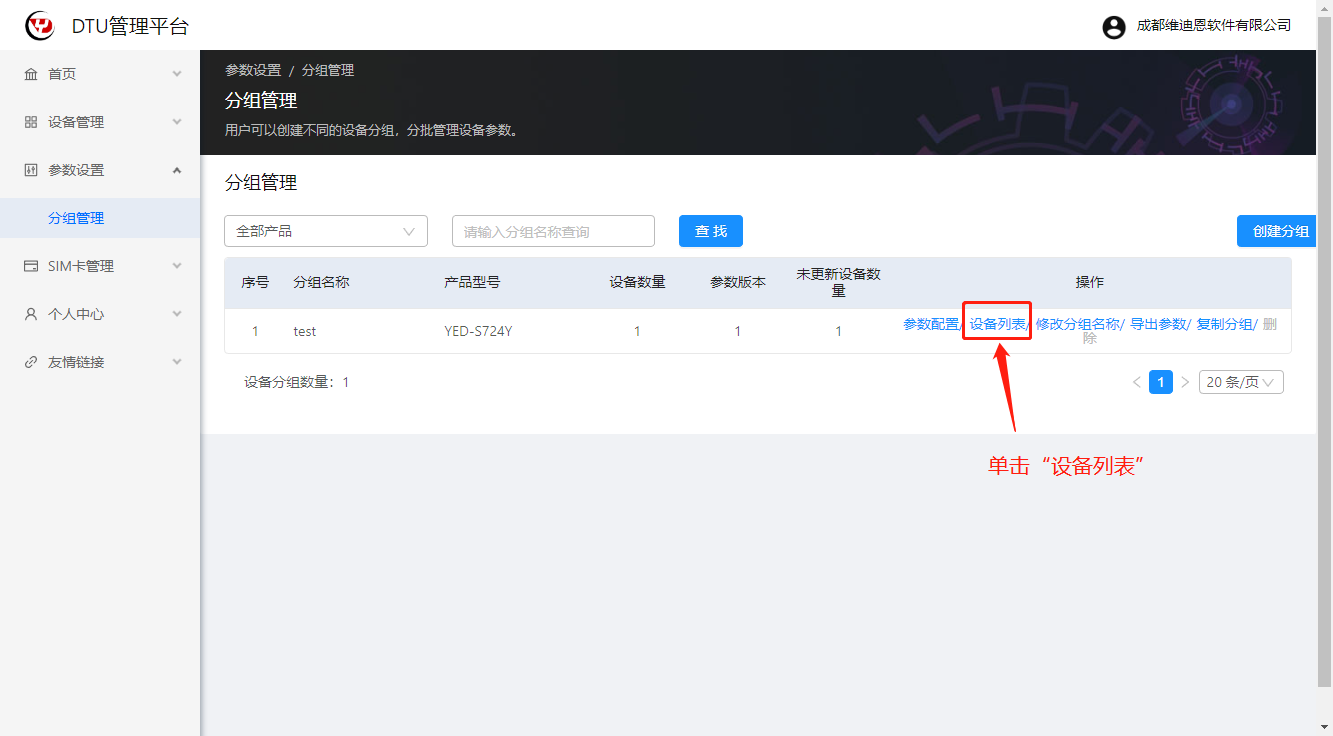
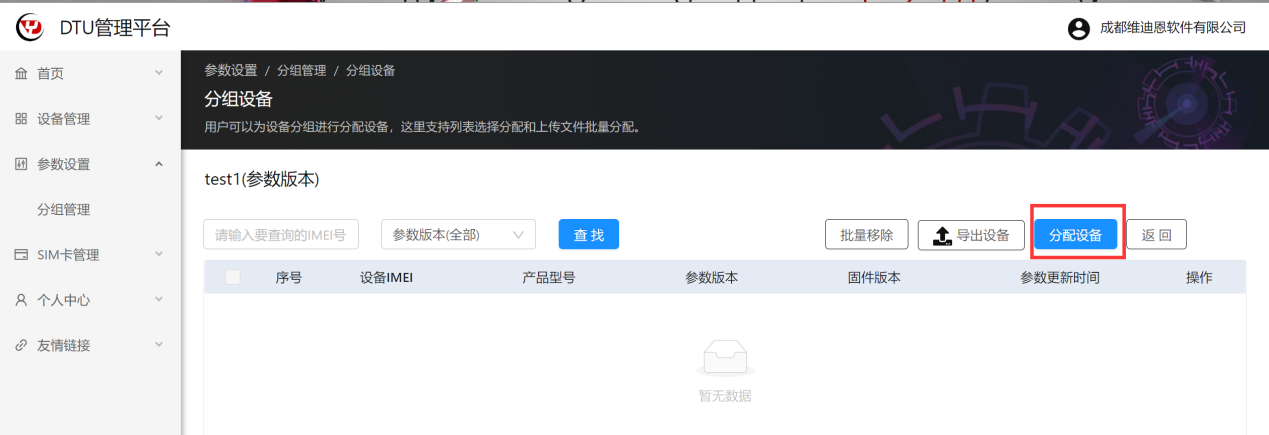
然后选择刚刚创建的设备(若无设备,注意是否提前创建设备而且已分配所属分组的设备不会显示),分配成功后会显示分配设备,如下图:
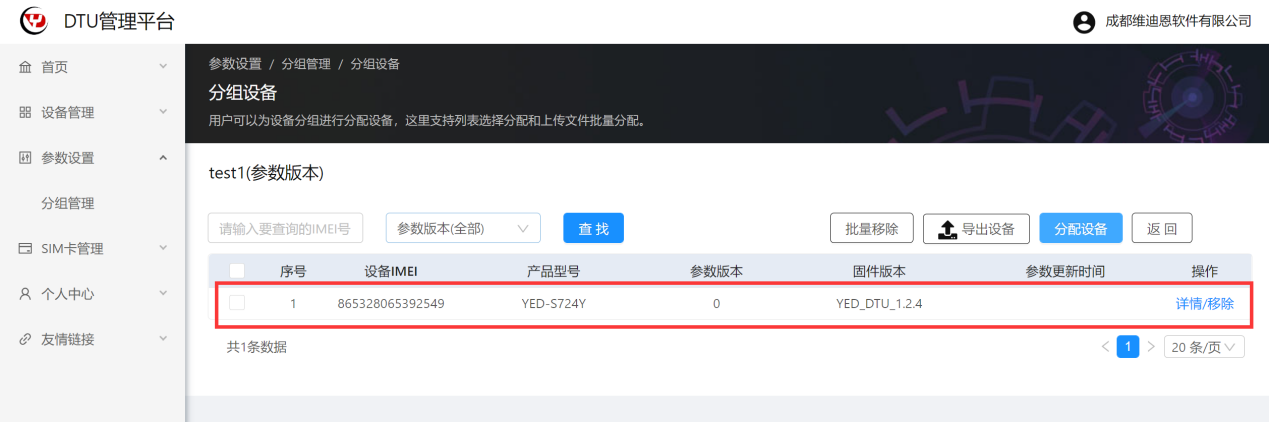
2-3、参数设置
为网关分配好分组后,开始设置网关485串口采集参数设置;
首先选择“*参数配置*”:

然后进行“串口参数”设置,银尔达网关RS485串口传输参数根据测试传感器波特率9600,、数据位为8位,无校验进行设置,其余参数可选默认值:
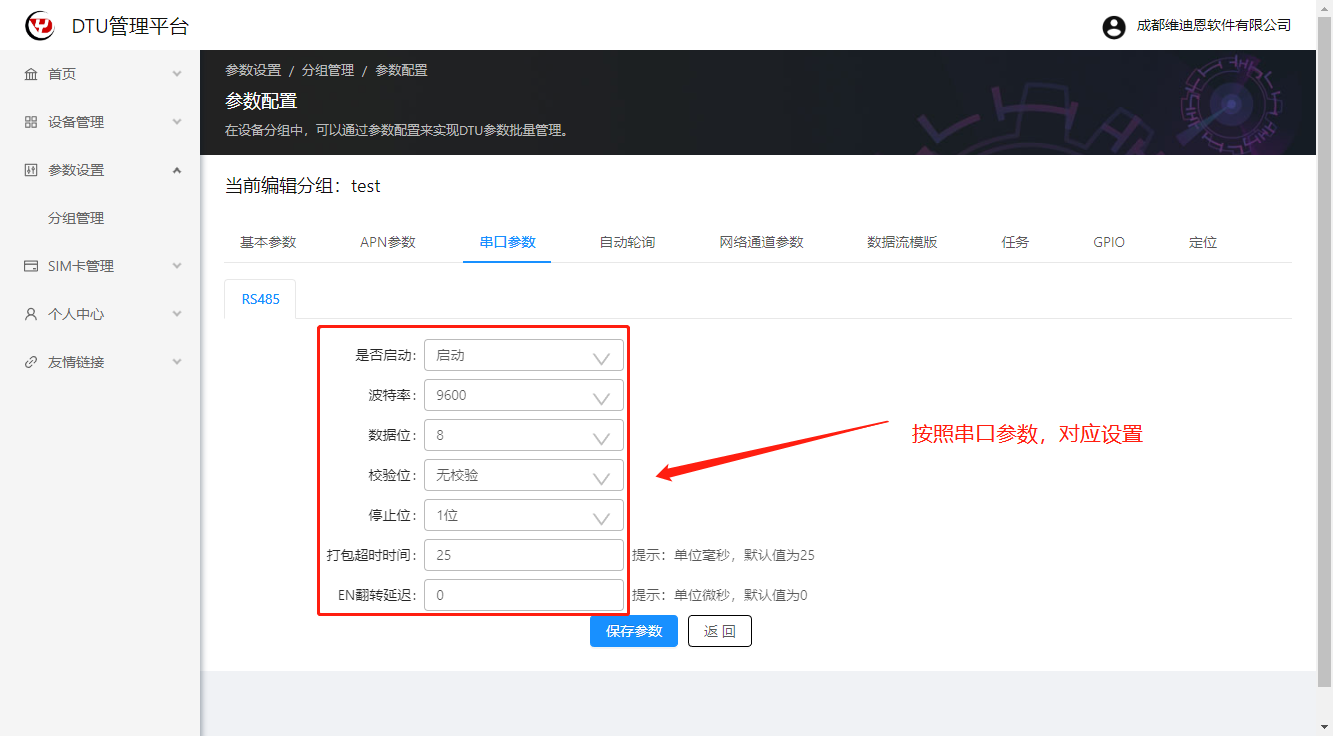
设置“串口参数”后,进行“自动轮询”设置,轮询周期以及应答超时时间可默认,命令格式选择HEX,轮询命令参照传感器操作手册:
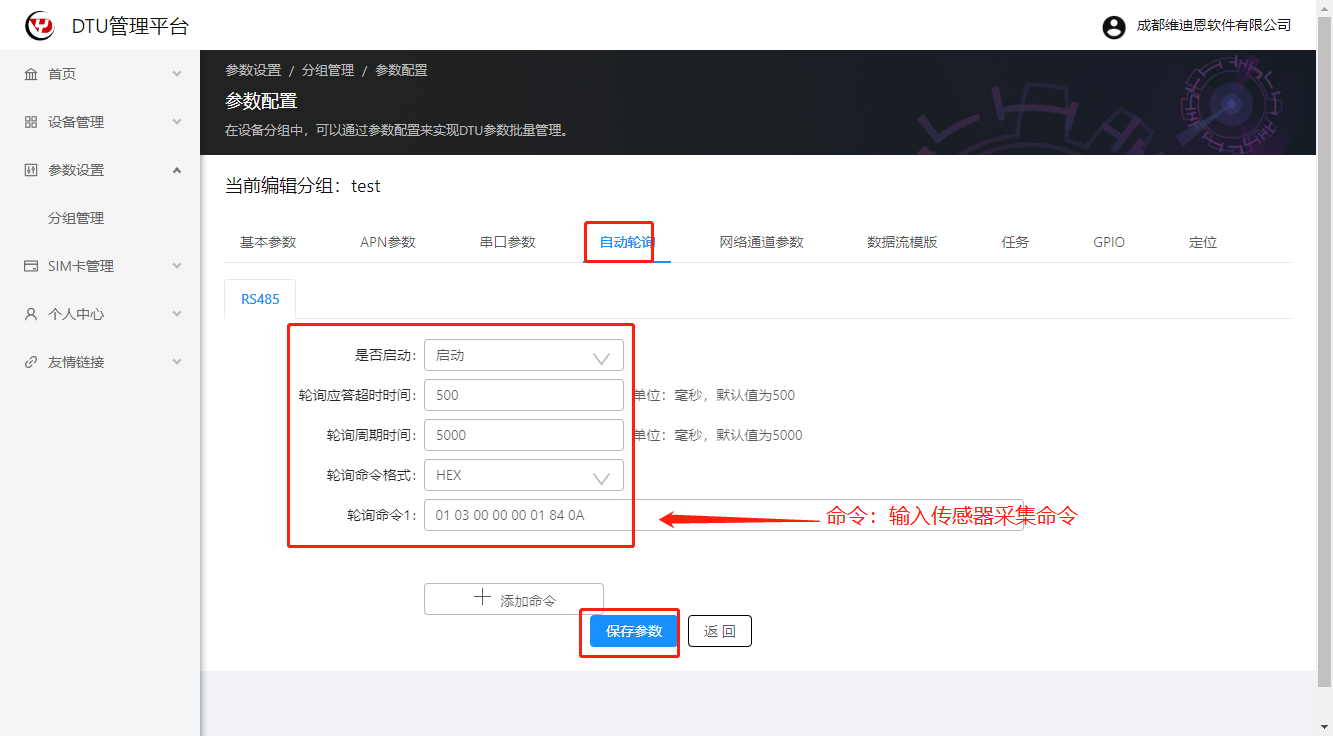
设置“*自动轮询*”后,进行“*网络通道参数*”设置TCP协议上报到平台:
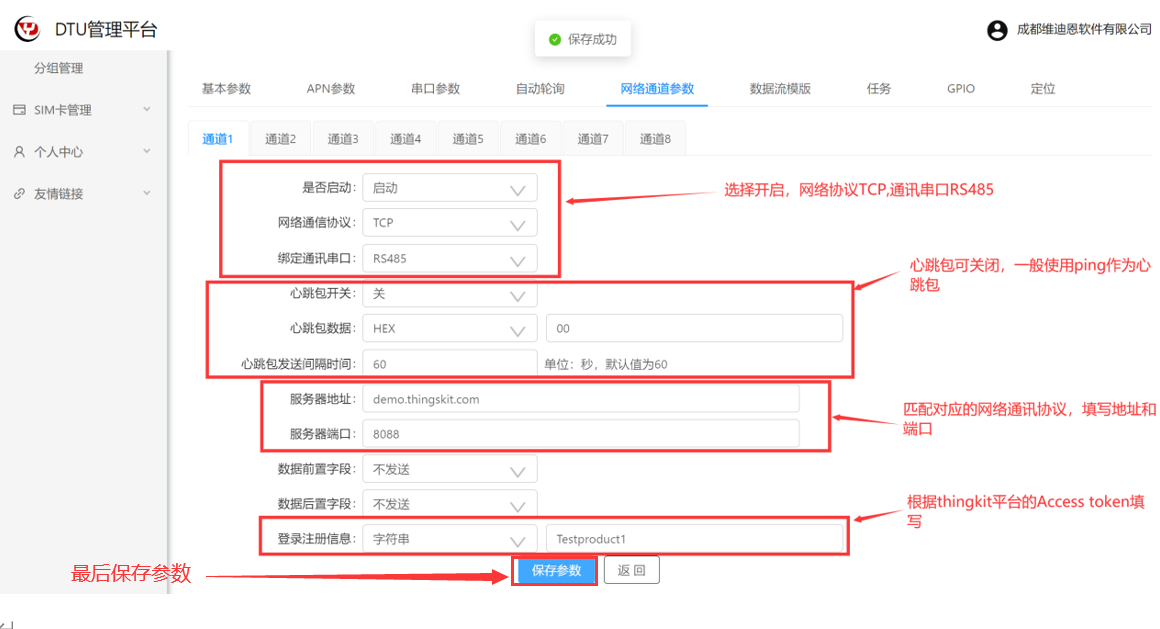
*PS:注意,所有内容设置完成后,需要重新上电,内容才会生效。*
3、ThingsKit配置
3-1、创建产品配置》》网关设备【TCP】方式
首先开始创建“产品”:
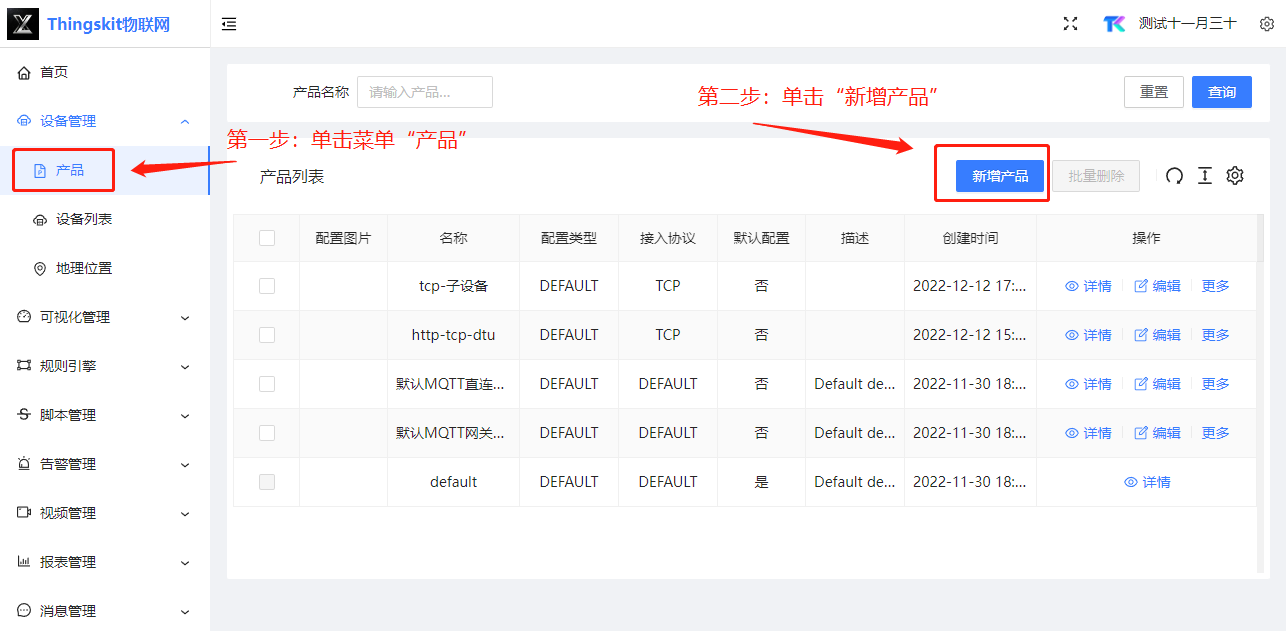
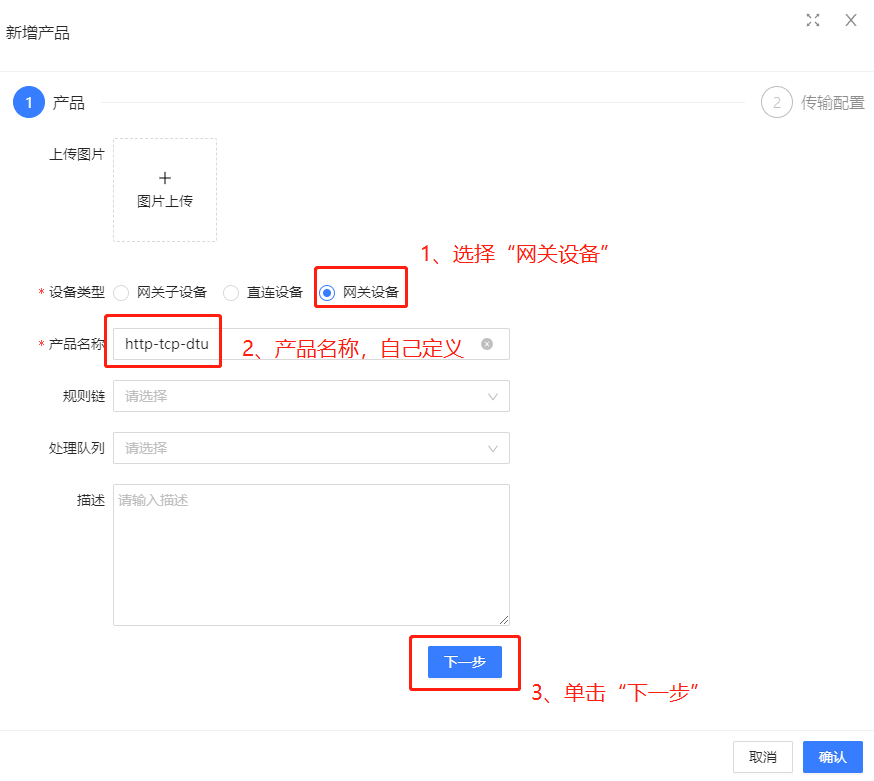
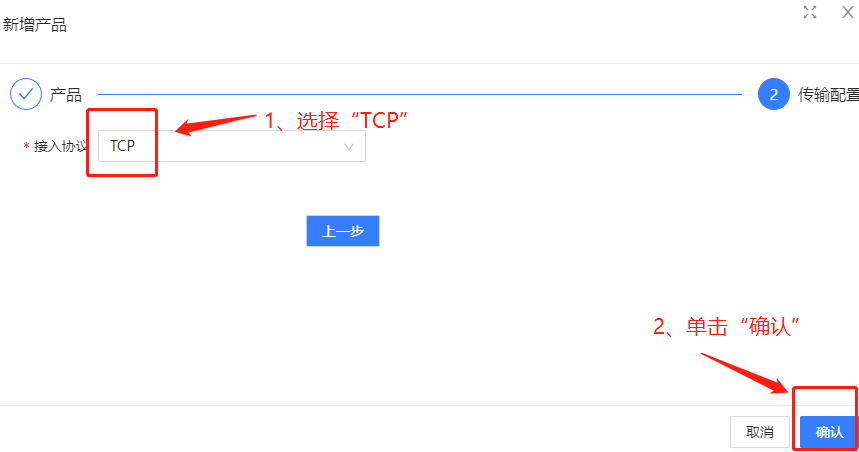
3-2、新增转换脚本
PS:针对,传感器【网关子设备】;写脚本解析
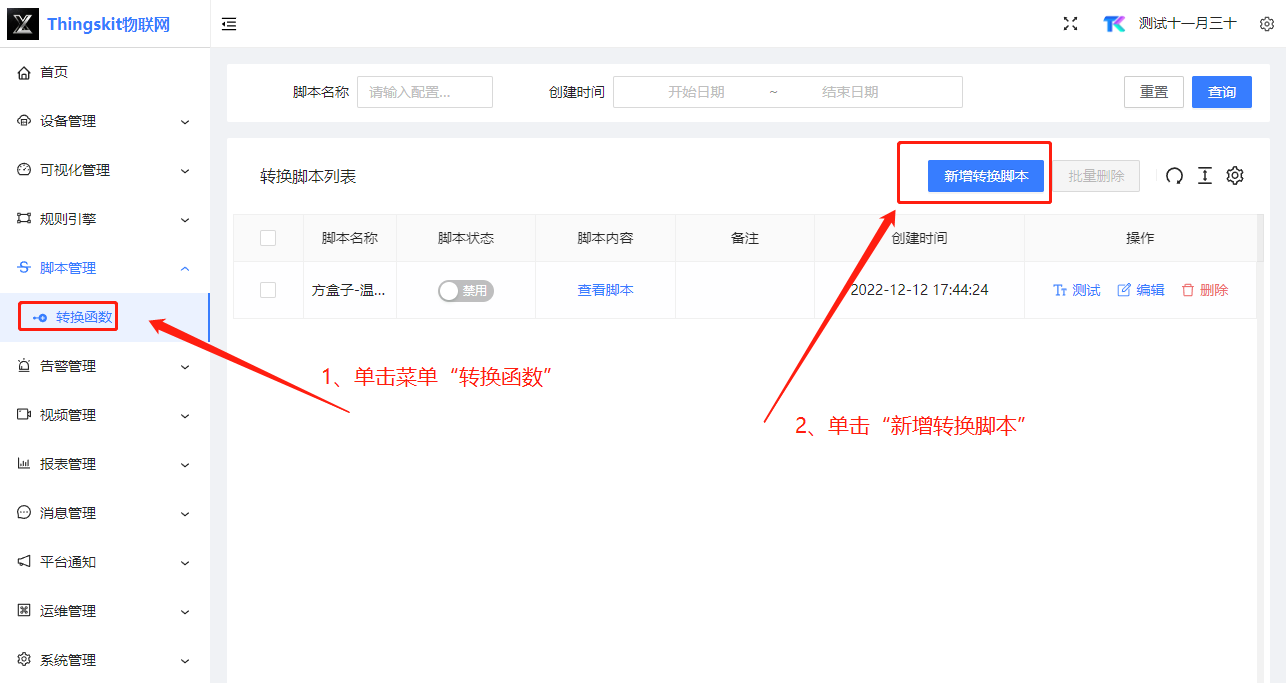
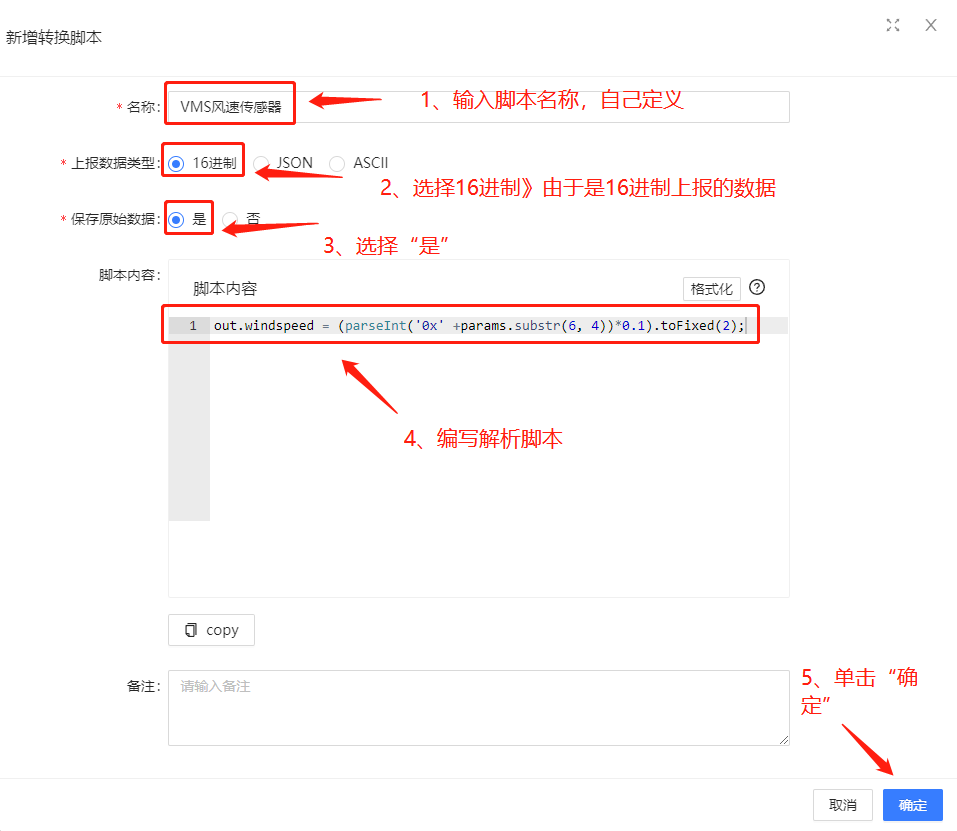
PS:*本次接入风速传感器脚本使用:*
out.windspeed = (parseInt('0x' +params.substr(6, 4))*0.1).toFixed(2);
物模型标识符要与此处“windspeed”变量名一致。
最后,单击“确定”。
PS:为什么这样写解析脚本,由于传感器返回的内容如下格式:01 03 02 00 56 38 7A
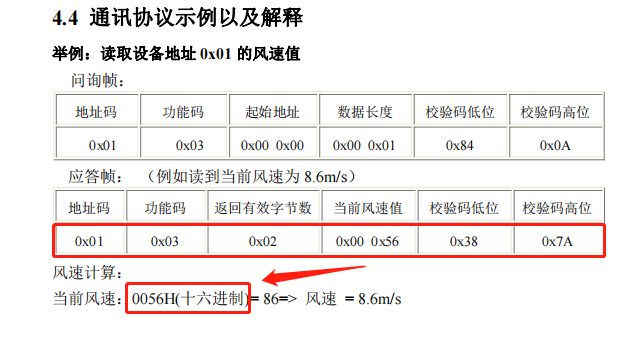

把脚本,启用,则生效。
PS:编辑、删除脚本需要禁用脚本。
3-3、创建产品》网关子设备
选择设备类型为“网关子设备”并输入产品名称:
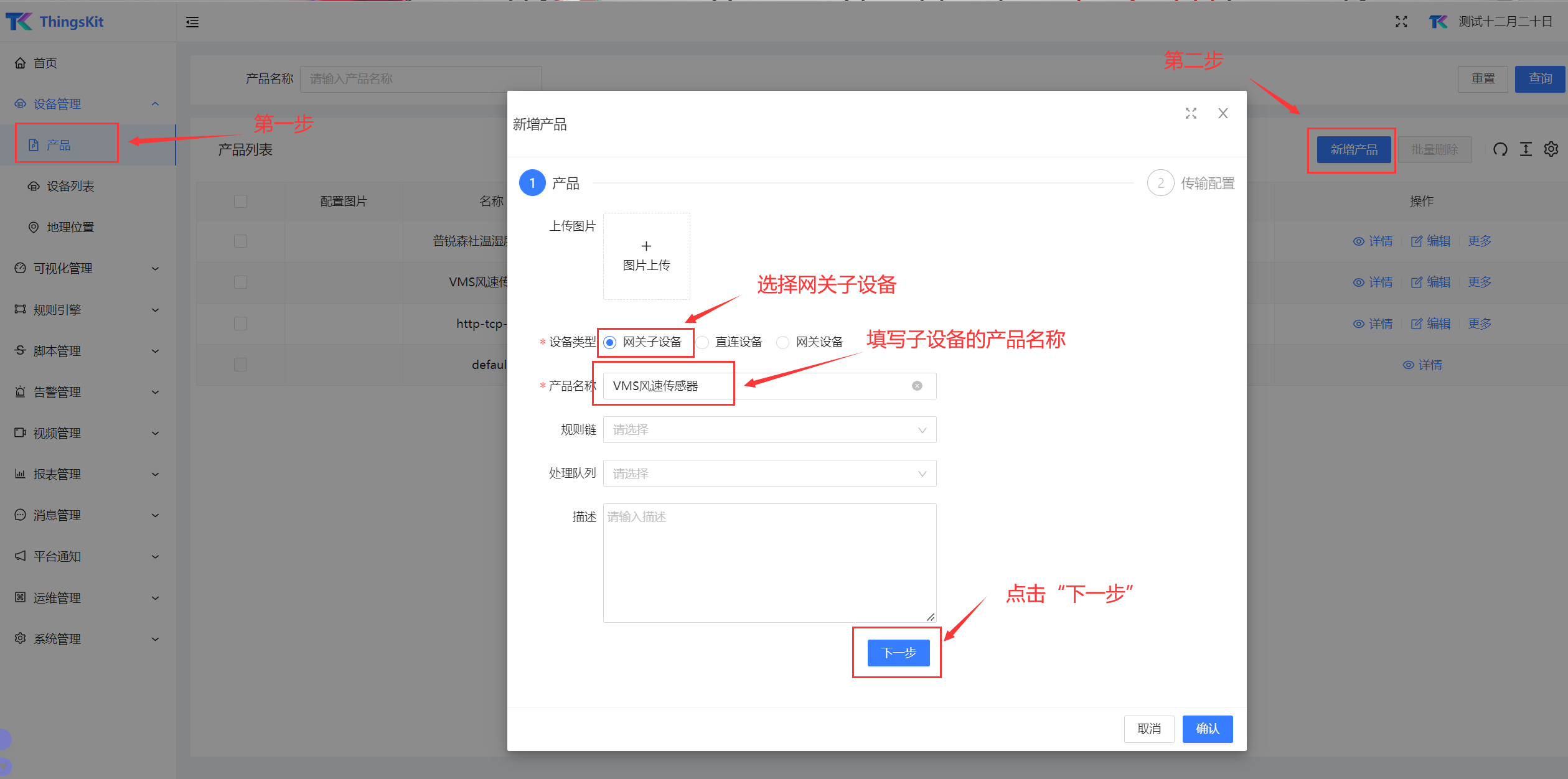
选择TCP协议;并选择转换脚本,与3-2对应:

传感器所属网关子设备成功创建后,创建对应“物模型”(传感器数据的展现):
首先点击需要创建物模型的产品详情:
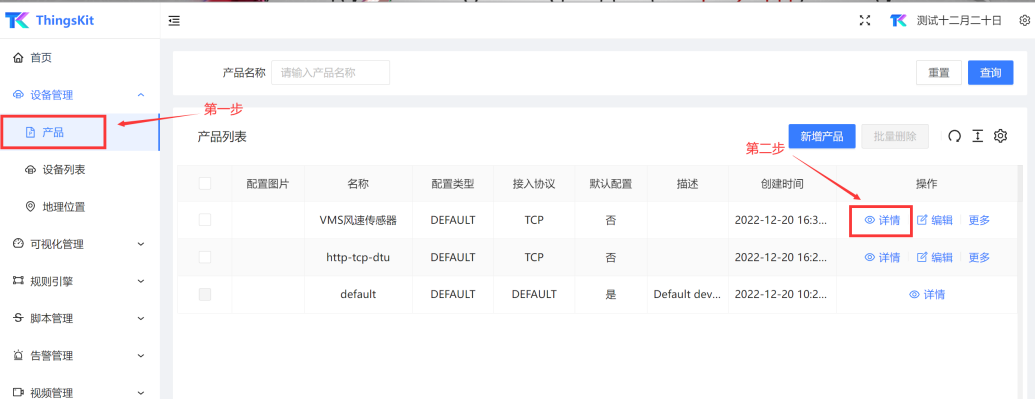
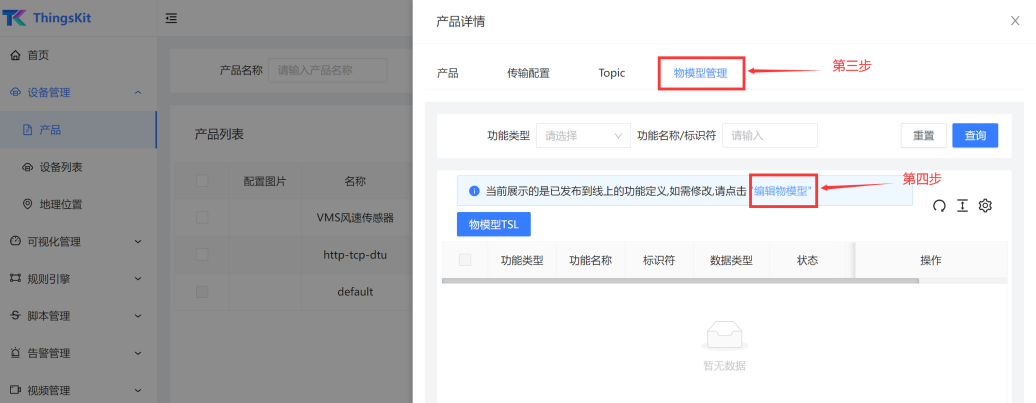
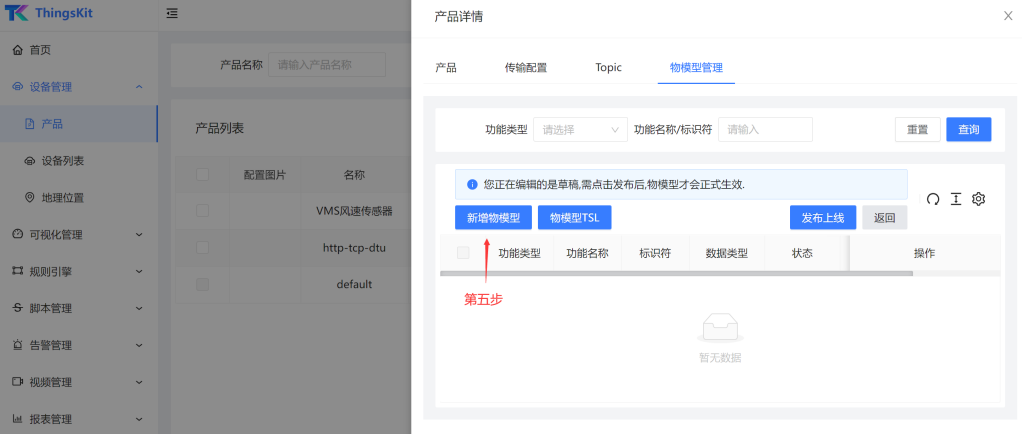

PS:物模型创建成功后需要点击“发布上线”按钮进行发布:
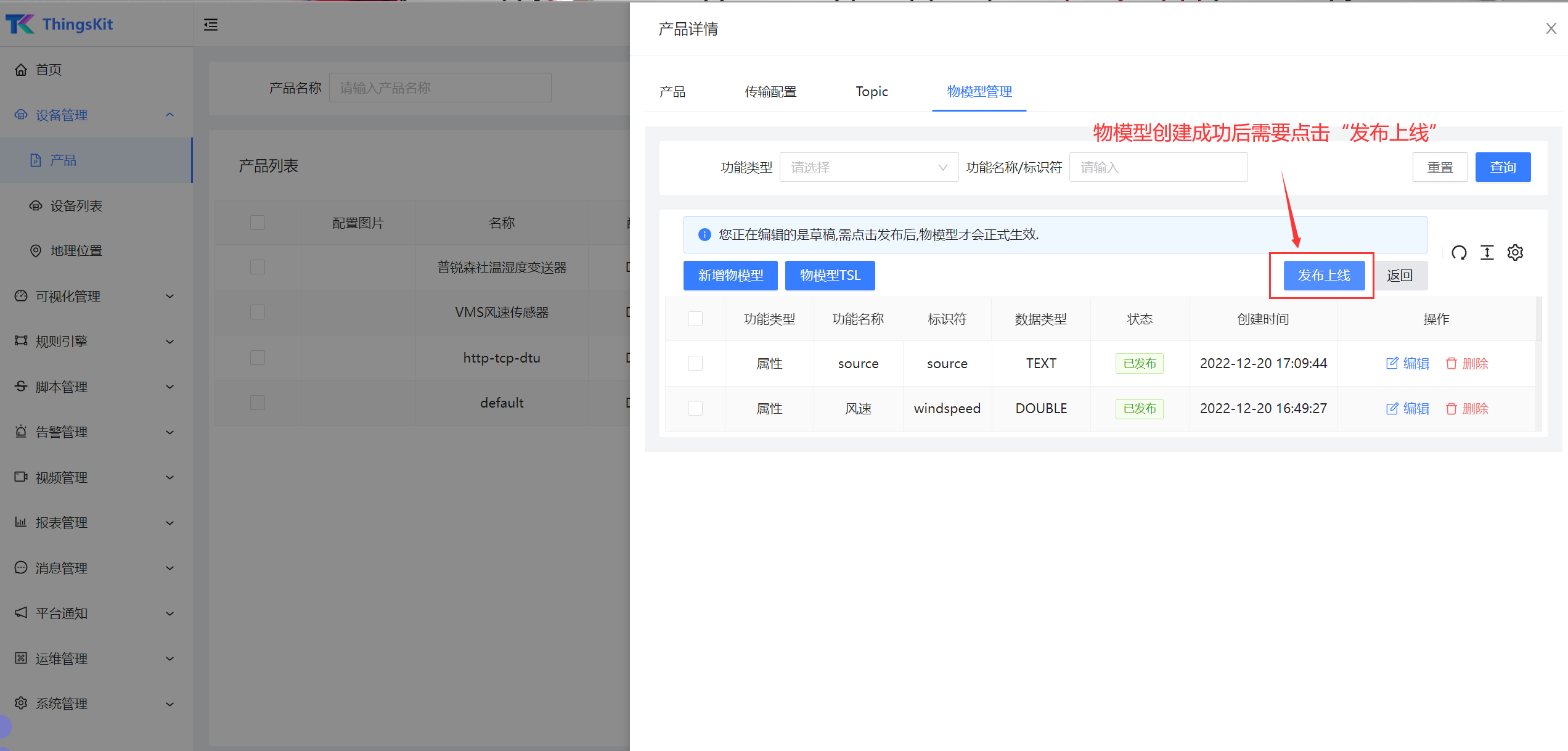
成功添加后会有如下显示:
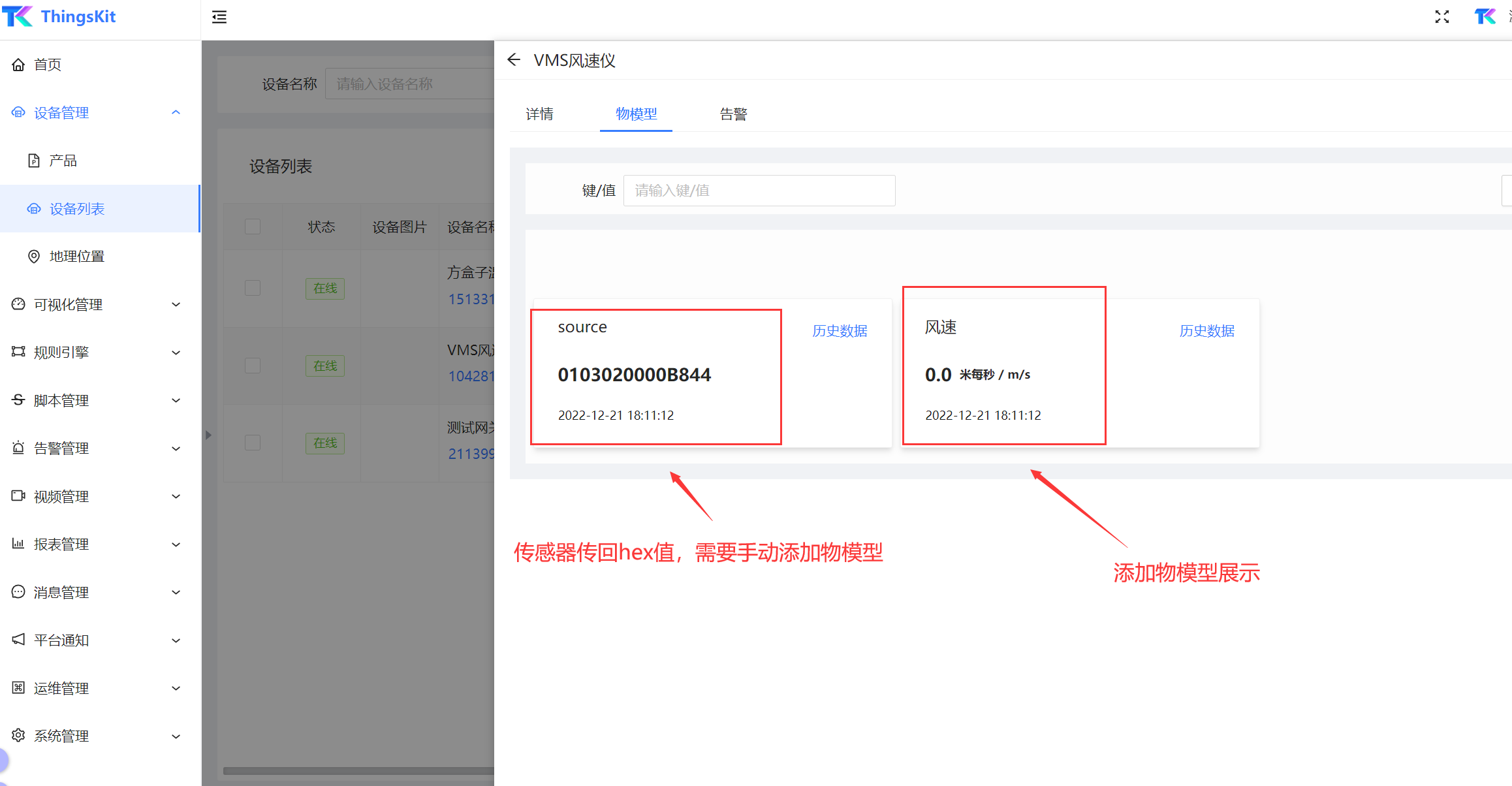
PS:查看源数据hex值只需要创建标识符为source的物模型,不需要转换脚本。
3-4、创建设备》网关设备
成功创建产品后,在“设备列表”处添加网关设备:
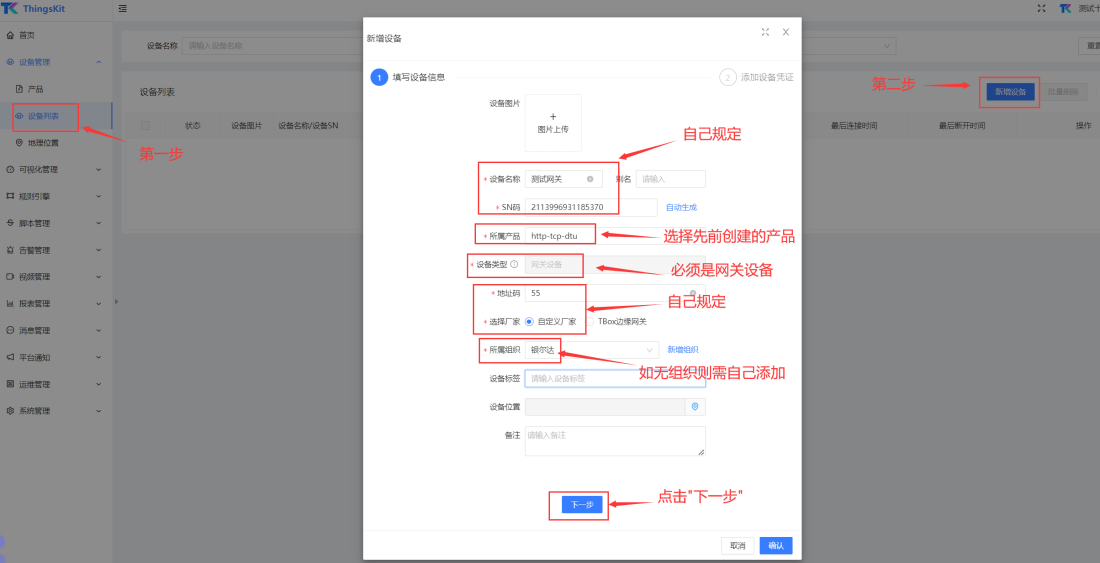
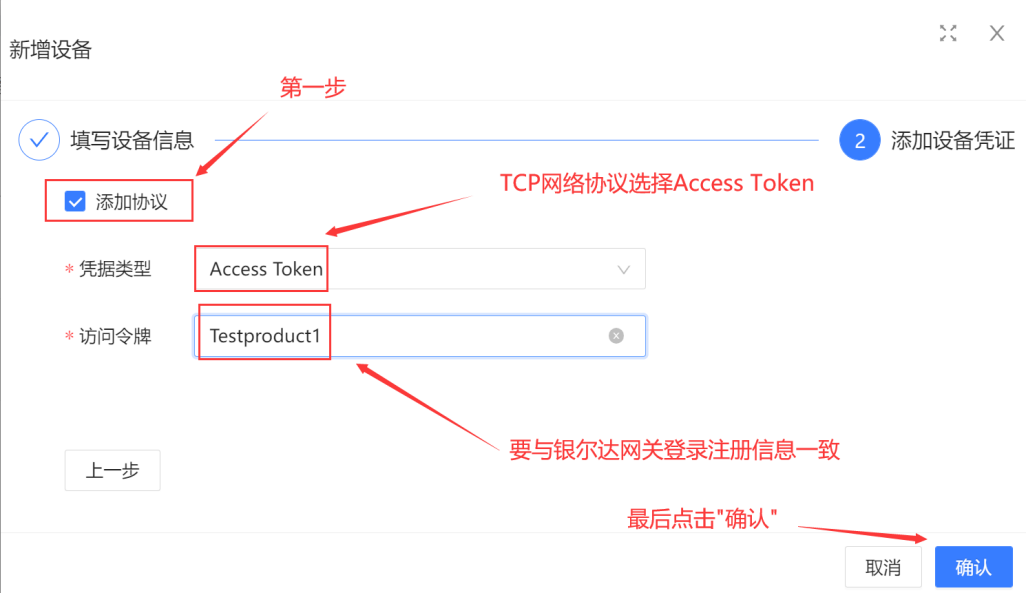
3-5、创建设备》网关子设备

PS:有时子设备不上线需要重启网关
3-6、数据测试
创建好网关和网关子设备后,返回“设备列表”,确定网关以及网关子设备都上线后(如果设备未上线,重启网关或检查设置和线路是否错误),点击风速仪“详情”: